คอนโซล Nintendo Switch ได้รับความนิยมอย่างล้นหลาม และโดยทั่วไปเป็นอุปกรณ์ไฮบริดแบบปลั๊กแอนด์เพลย์ที่เรียบง่าย มุ่งเน้นไปที่ความสนุกสนานโดยไม่มีความยุ่งยากที่มาพร้อมกับ พีซี หรือคอนโซลรุ่นถัดไประดับไฮเอนด์
นั่นไม่ได้หมายความว่าสวิตช์จะปราศจากข้อบกพร่องโดยสิ้นเชิง บางครั้งมีสิ่งผิดปกติเกิดขึ้น และปัญหาหนึ่งที่ผู้เล่นเผชิญเมื่อพวกเขาพยายาม "เปลี่ยน" จากการเล่นในโหมดมือถือไปเป็นการเล่นบนทีวี พวกเขาเห็นเพียงหน้าจอสีดำ เราจะแนะนำเคล็ดลับการแก้ปัญหาทั่วไปหากคุณต้องการแก้ไขปัญหาการเชื่อมต่อ Nintendo Switch TV
สวิตช์รุ่นใดที่สามารถเชื่อมต่อกับทีวีได้
สวิตช์ได้ชื่อมาจากความสามารถในการ "เปลี่ยน" จากการเป็นคอนโซลมือถือไปเป็นคอนโซลภายในบ้านที่เชื่อมต่อกับทีวี นั่นเป็นเรื่องจริงกับ OLED และสวิตช์มาตรฐาน แต่หากคุณมี นินเทนโดสวิตช์ไลต์ ก็จะไม่มีทางเชื่อมต่อกับทีวีได้
แม้ว่าจะมีพอร์ต USB-C แต่ก็ขาดฮาร์ดแวร์สำหรับเอาต์พุตวิดีโอผ่าน USB ดังนั้นแม้ว่าคุณจะใช้แท่นชาร์จของบริษัทอื่นที่ Lite สามารถเสียบได้ แต่จะไม่ส่งสัญญาณใดๆ ไปยังทีวีของคุณ

เชื่อมต่อทุกอย่างในลำดับที่ถูกต้อง
โดยปกติแล้วไม่สำคัญว่าคุณจะเสียบปลั๊กทุกอย่างอย่างไร แต่ถ้าคุณประสบปัญหา ให้ลองสั่งเฉพาะนี้เพื่อเชื่อมต่อทุกอย่าง:
หากไม่ได้ผล ให้ไปยังขั้นตอนการแก้ปัญหาด้านล่าง
1. รีสตาร์ทสวิตช์และทีวีของคุณ
หลังจากเสียบทุกอย่างถูกต้องแล้ว ให้ปิดสวิตช์และทีวี จากนั้นเปิดทั้งสองเครื่องอีกครั้งเพื่อดูว่าสามารถแก้ไขปัญหาได้หรือไม่ คุณสามารถลองทำเช่นนี้ได้สองครั้ง โดยสลับอุปกรณ์ที่คุณเปิดก่อนเพื่อดูว่าวิธีนี้จะสร้างความแตกต่างหรือไม่
เราไม่ได้หมายถึงให้สวิตช์ของคุณเข้าสู่โหมดสลีป คุณควรเปิดสวิตช์ของคุณแทน กดปุ่มเปิด/ปิดบนสวิตช์จนกว่าคุณจะเห็นเมนูตัวเลือกการใช้พลังงาน จากนั้นเลือกปิดเครื่อง.
คุณยังสามารถรีเซ็ตสวิตช์แบบนุ่มนวลได้โดยกดปุ่มเปิด/ปิดค้างไว้จนกว่าคอนโซลจะปิด การเปิดคอนโซลอีกครั้งโดยใช้ปุ่มเปิด/ปิดจะเป็นการสิ้นสุดวงจรพลังงานในทั้งสองกรณี
2. อัปเดตซอฟต์แวร์ระบบสวิตช์และทีวีของคุณ
สมาร์ททีวีและคอนโซลสมัยใหม่ได้รับการอัปเดตซอฟต์แวร์ตลอดเวลา หากคุณใช้สมาร์ททีวี (หรือแม้แต่ทีวีที่ไม่ใช่สมาร์ท) ให้ตรวจสอบว่าไม่มีเฟิร์มแวร์ใหม่หรือไม่ สมาร์ททีวีสามารถรับการอัพเดตผ่านทางอินเทอร์เน็ตได้โดยตรง แต่สำหรับทีวีที่ไม่ใช่สมาร์ท คุณอาจต้องดาวน์โหลดการอัพเดตและบันทึกลงในธัมบ์ไดรฟ์ ศึกษาคู่มือทีวีสำหรับขั้นตอนเฉพาะ
ที่ด้านสวิตช์ของสมการ ให้ตรวจสอบการอัปเดตระบบ สิ่งนี้ควรเกิดขึ้นโดยอัตโนมัติเมื่อคุณเชื่อมต่ออินเทอร์เน็ต
3. ตรวจสอบการตั้งค่าเอาต์พุตของคุณ
ตามค่าเริ่มต้น สวิตช์ของคุณจะเลือกโหมดเอาต์พุตวิดีโอที่ดีที่สุดโดยอัตโนมัติ หากมีคนตั้งค่าเป็นสิ่งที่ทีวีปัจจุบันไม่รองรับด้วยตนเอง คุณจะไม่ได้รับภาพใดๆ
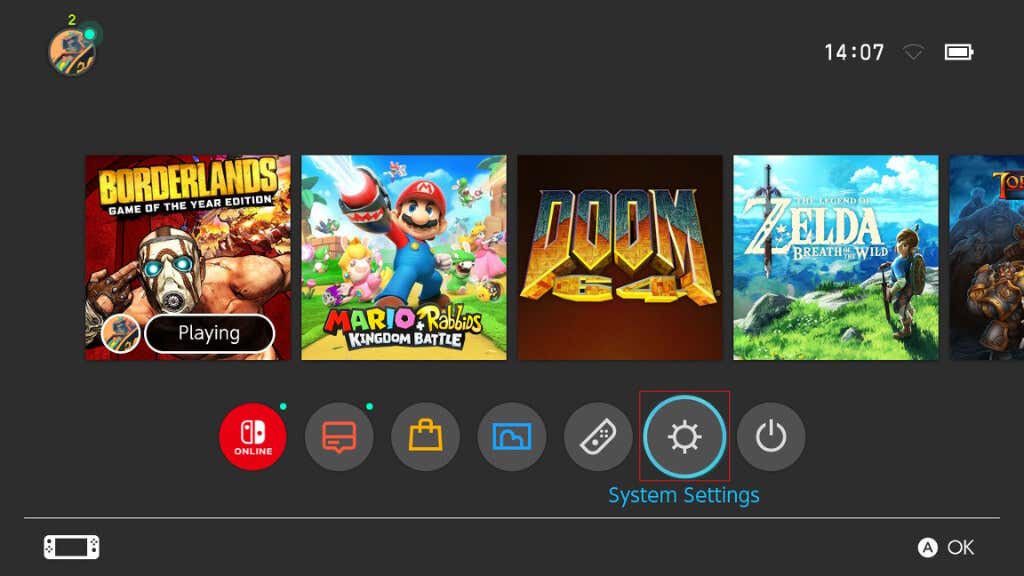
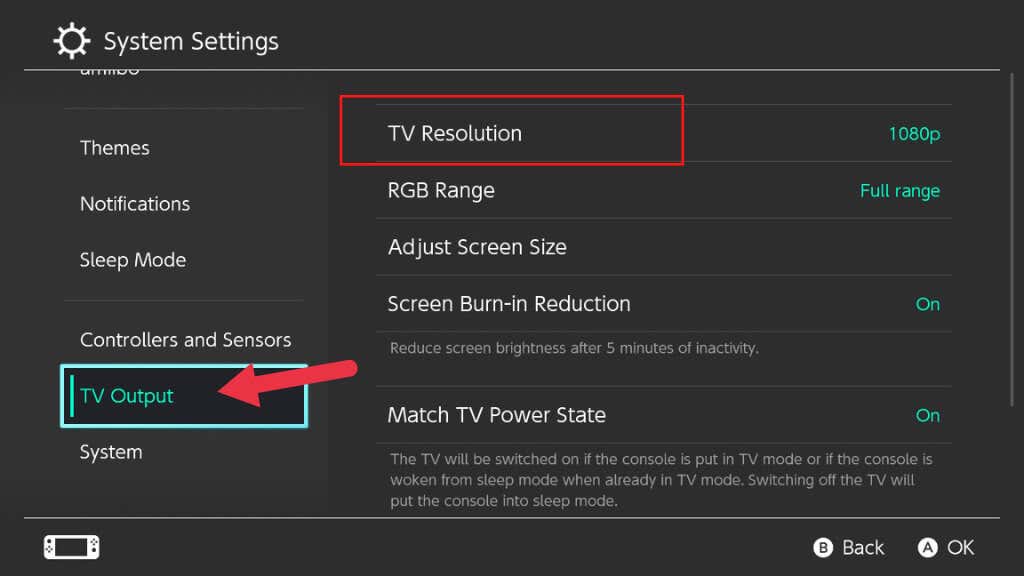
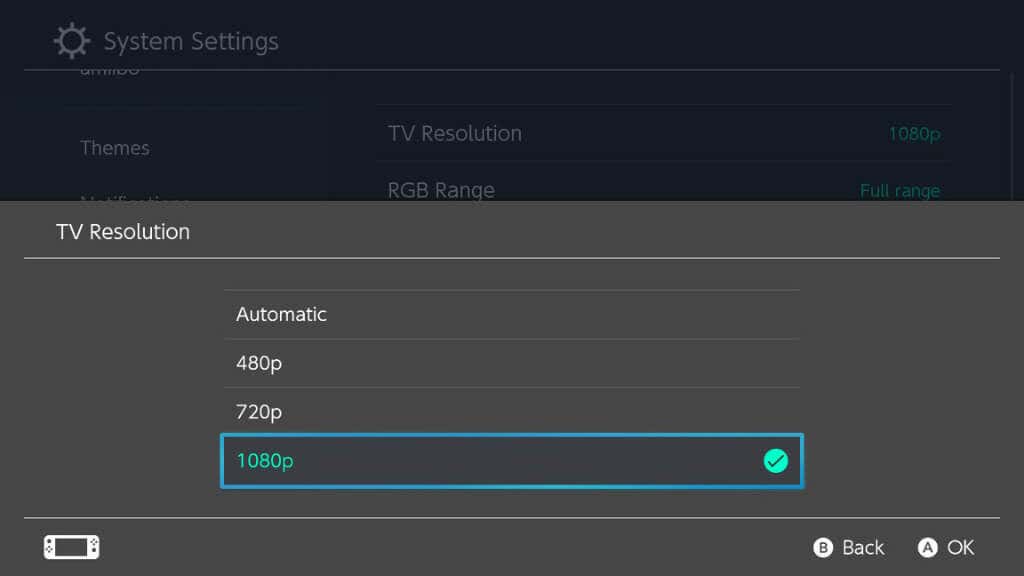
ทีวีสมัยใหม่แทบทุกเครื่องรองรับโหมดทั้งหมดที่สวิตช์ใช้ อย่างไรก็ตาม การตั้งค่าอัตโนมัติยังผิดพลาด ดังนั้นการเลือกความละเอียดที่ถูกต้องด้วยตนเองอาจช่วยแก้ปัญหานี้ได้
4. ตรวจสอบการตั้งค่าอินพุตทีวีของคุณ
ในทีวีบางรุ่น คุณสามารถระบุรูปแบบวิดีโอและการตั้งค่าอื่นๆ ที่เกี่ยวข้องกับอินพุต HDMI เฉพาะที่ใช้ได้ ตัวอย่างเช่น หากตั้งค่าทีวีให้รับสัญญาณวิดีโอ 1080i (อินเทอร์เลซ) ก็จะไม่แสดงภาพ 1080p (โปรเกรสซีฟสแกน)
ตรวจสอบคู่มือทีวีของคุณเพื่อดูว่ามีการตั้งค่าดังกล่าวอยู่หรือไม่ และรีเซ็ตเป็นค่าเริ่มต้นหรือ 1080p คุณสามารถใช้ปุ่ม "การตั้งค่า" หรือ "เมนู" บนรีโมตทีวีเพื่อเข้าถึงเมนูได้
5. เชื่อมต่อสวิตช์ของคุณเข้ากับทีวีโดยตรง

หากสวิตช์ของคุณเชื่อมต่อกับทีวีผ่านอุปกรณ์อื่น เช่น ซาวด์บาร์บาร์หรือระบบโฮมเธียเตอร์ที่มีการส่งผ่าน HDMI ให้ลองเชื่อมต่อโดยตรงแทน หากการเชื่อมต่อโดยตรงใช้งานได้ แสดงว่ามีปัญหากับอุปกรณ์ตัวกลางหรือสายตัวกลางเส้นใดเส้นหนึ่ง คุณสามารถข้ามอุปกรณ์นั้นหรือเปลี่ยนการตั้งค่าให้ทำงานกับสวิตช์ได้ อุปกรณ์บางอย่างอาจอัปเดตเฟิร์มแวร์หรือซอฟต์แวร์ได้.
6. คุณใช้อินพุตที่ถูกต้องหรือไม่
ทีวีของคุณอาจมีอินพุต HDMI มากกว่าหนึ่งช่อง และคุณอาจเลือกอินพุตผิดในการตั้งค่าทีวี ดังนั้นให้ใช้ฟังก์ชั่นการเลือกอินพุตของโทรทัศน์และตรวจสอบให้แน่ใจว่าคุณได้ตั้งค่าเป็นอินพุตเดียวกับที่สวิตช์ของคุณเสียบอยู่ ตัวอย่างเช่น หากคุณเสียบสวิตช์เข้ากับพอร์ตที่มีเครื่องหมาย "HDMI 1" คุณควรตั้งค่าอินพุตของทีวีเป็น HDMI 1 ไม่ใช่ HDMI 2
เคล็ดลับ: ทีวีบางรุ่นรองรับเฉพาะ เอชดีอาร์ บนอินพุต HDMI บางตัวเท่านั้น เนื่องจากสวิตช์ไม่รองรับ HDR จึงเป็นการสิ้นเปลืองที่จะเสียบเข้ากับพอร์ตที่รองรับ HDR หากมีพอร์ตที่ไม่ใช่ HDR ให้บันทึกพอร์ต HDR สำหรับอุปกรณ์เช่น Apple TV แทน
7. อย่าใช้ Dock ของบุคคลที่สาม

นับตั้งแต่เปิดตัวสวิตช์ มีปัญหากับด็อคของบุคคลที่สาม แท่นเชื่อมต่อ Nintendo Switch ใช้คุณลักษณะที่กำหนดเอง ซึ่งหมายความว่าคุณไม่สามารถเสียบแท่นชาร์จ USB-C เก่าแล้วคาดหวังให้ใช้งานได้
Dock ของบริษัทอื่นที่ไม่มีใบอนุญาตที่โฆษณาบนเว็บไซต์เช่น Amazon อาจผิดพลาดหรือหยุดทำงานหลังจากการอัปเดตซอฟต์แวร์ระบบ Switch มีหลายกรณีที่บุคคลที่สามเทียบท่า ปิดกั้นสวิตช์อย่างถาวร!
ดังนั้นหากคุณมีปัญหาในการเชื่อมต่อทีวี ให้เปลี่ยนแท่นชาร์จอย่างเป็นทางการของ Switch หากทำได้ หรืออย่างน้อยที่สุดก็ให้ใช้แท่นที่ Nintendo คว่ำบาตรอย่างเป็นทางการ
8. ตรวจสอบพลังของ Dock
คุณจะไม่เห็นสิ่งใดบนหน้าจอหากแท่นสวิตช์ไม่ได้รับไฟ ตัวสวิตช์เองไม่สามารถจ่ายไฟให้กับด็อคได้ สัญญาณที่บ่งบอกว่าแท่นชาร์จไม่ได้รับไฟก็คือหน้าจอของสวิตช์ยังคงเปิดอยู่ขณะอยู่ในแท่น
คุณสามารถถอดอะแดปเตอร์จ่ายไฟออกจากแท่นชาร์จแล้วเสียบเข้ากับสวิตช์โดยตรงได้ หากสวิตช์ชาร์จโดยตรงจากอะแดปเตอร์แต่ไม่ได้จ่ายไฟให้กับด็อค แสดงว่ามีสิ่งผิดปกติเกิดขึ้นกับด็อค หากอะแดปเตอร์ไม่ทำงาน ให้ตรวจสอบปลั๊กไฟ หากเต้ารับใช้งานได้ปกติ ให้เปลี่ยนแท่นชาร์จหรืออะแดปเตอร์จ่ายไฟตามความจำเป็น
9. ลองใช้สาย HDMI อื่น

สวิตช์ต้องใช้สาย HDMI ความเร็วสูงอย่างน้อยหากคุณต้องการเอาต์พุต 1080p ที่ 60 เฮิร์ต ซึ่งเป็นสิ่งที่ดีที่สุดที่สวิตช์มีให้ หากคุณใช้สาย HDMI มาตรฐานแทนสายความเร็วสูง คุณจะถูกจำกัดไว้ที่ 720p หรือ 1080i เนื่องจากสวิตช์ไม่รองรับเอาต์พุต 1080i คุณจึงถูกจำกัดไว้ที่ 720p!.
นอกเหนือจากการใช้สายเคเบิลที่เร็วเพียงพอสำหรับ 1080p แล้ว สายเคเบิลของคุณอาจต้องได้รับการแก้ไข ดังนั้นลองใช้สายเคเบิลอื่นที่คุณรู้ว่าใช้งานได้ และดูว่าทีวีจะรับสัญญาณได้หรือไม่
10. ลองใช้พอร์ต HDMI อื่น

หากไม่ใช่สายเคเบิล อาจเป็นพอร์ต! ลองใช้พอร์ต HDMI อื่นบนทีวีของคุณเพื่อดูว่ามีความแตกต่างหรือไม่ เสียบสวิตช์เข้ากับพอร์ต HDMI out ทีวีบางรุ่นมีพอร์ตสัญญาณเสียงออกหรือพอร์ตพาสทรูที่ไม่รับสัญญาณขาเข้าหรือจำเป็นต้องเปลี่ยนเป็นโหมดอินพุตในการตั้งค่าทีวี
11. ทดสอบกับทีวีเครื่องอื่น
ครัวเรือนส่วนใหญ่มีทีวีหลายเครื่อง แต่ถึงแม้ว่าคุณจะไม่มี คุณก็สามารถนำสวิตช์พร้อมแท่นไปที่บ้านเพื่อนและทดสอบกับทีวีของพวกเขาได้อย่างง่ายดาย คุณสามารถเชื่อมต่อสวิตช์เข้ากับจอคอมพิวเตอร์เครื่องใดก็ได้ด้วยอินพุต HDMI หากปัญหายังคงอยู่บนอุปกรณ์แสดงผลอื่นๆ คุณสามารถสรุปได้อย่างปลอดภัยว่ามีบางอย่างผิดปกติกับแท่นชาร์จหรือสวิตช์ของคุณ
12. ติดต่อกับฝ่ายสนับสนุนของ Nintendo
หากไม่มีอะไรที่คุณลองข้างต้นได้ผล ถึงเวลาติดต่อกับฝ่ายสนับสนุนของ Nintendo ปัญหาเกี่ยวกับสวิตช์หรืออุปกรณ์เสริมของคุณอาจต้องมีการเปลี่ยนหรือซ่อมแซมตามการรับประกัน หากสวิตช์ของคุณไม่อยู่ภายใต้การรับประกันอีกต่อไป โปรดพูดคุยกับฝ่ายสนับสนุนของ Nintendo เผื่อว่าอาจมีคำแนะนำเฉพาะเจาะจงมากกว่านี้ หรือบางทีปัญหาของคุณอาจได้รับการคุ้มครองภายใต้เงื่อนไขพิเศษที่ขยายการรับประกัน
หากคุณไม่ต้องการใช้ฝ่ายสนับสนุนของ Nintendo ตรวจสอบให้แน่ใจว่าคุณใช้บริการซ่อมคอนโซลเกมที่มีชื่อเสียงหรือซื้อชิ้นส่วนทดแทนที่ได้รับการรับรอง
.